WhatsApp online státusz akaratlanul is tükrözi napi szokásainkat és elérhetőségünket, gyakran anélkül, hogy észrevennénk.
Bár egyesek számára nagyobb nyitottságot jelentene, mások magánéletük potenciális megsértésének tekintenék, ezért elengedhetetlenné vált, hogy megtanulják, hogyan lehet ezt a funkciót ellenőrizni.
Ez a cikk megpróbálja elmagyarázni, hogy mi a WhatsApp " online " állapota, hogyan rejtheti el saját állapotát, hogyan ellenőrizheti másokat anélkül, hogy tudnák, és mindent, ami a kettő között van.
Mi az a WhatsApp online státusz ?
A WhatsApp online státusz egy olyan opció, amely megmutatja, hogy a felhasználó jelenleg aktív-e a platformon.
Ha valaki " online " van, az azt jelenti, hogy aktívan használja WhatsApp és az alkalmazás legyen nyitva és aktív.
Így működik:
- Egy kapcsolattartó neve alatt „ online ” néven jelenik meg, amikor csatlakozik a WhatsApphoz.
- Elhalványul, ha a felhasználó bezárja az alkalmazást, vagy egy másik alkalmazásra lép az eszközön.
- Az állapotot mindenki láthatja, akinek a telefonjában el van mentve a felhasználó telefonszáma.
A felhasználók több dologra is következtethetnek, amikor valakit online látnak:
- A személy jelenleg vagy cseveg, olvassa a beszélgetések oldalát, vagy más tevékenységeket végez a WhatsApp alkalmazáson belül.
- Lehet, hogy online vannak, és csevegés céljából elérhetők.
- Ha egy üzenetet akkor küldenek el, amikor a címzett online állapotban van, és meg is kapja, akkor nagy valószínűséggel elolvassa, bár lehet, hogy nem válaszol.
Mindazonáltal létfontosságú észben tartani, hogy egy személy online elérhetősége nem feltétlenül egyenlő a beszélgetésre való készségével és hajlandóságával.
Használja a WhatsApp szülői felügyeletét a család online státusz nyomon követéséhez.
Elrejthetem, amikor online vagyok a WhatsApp-on?
A WhatsApp olyan adatvédelmi beállítások rendelkezik, amelyek lehetővé teszik a felhasználók számára, hogy eldöntsék, ki láthatja jelenlétüket. Így működik:
A WhatsApp beállítások menüjében található egy speciális „Adatvédelem” lap, ahol szabályozhatja, hogy ki láthatja az „Utoljára látott” vagy az „ Online ” állapotát. Négy lehetőség van:
- Mindenki: Ez az általános beállítás lehetővé teszi, hogy bárki, akivel beszélt, láthassa online jelenlétét .
- Saját névjegyek: Lényegében csak a névjegyzékében szereplő személyek láthatják az Ön online státusz .
- Kapcsolataim Kivéve. ..: Ez azt jelenti, hogy kiválaszthat olyan névjegyeket, amelyek nem fogják látni az Ön " online státusz ".
- Senki: Ez teljesen elrejti online státusz az összes névjegye elől.
Az online státusz elrejtésekor azonban figyelembe kell venni néhány dolgot:
- Kölcsönösség: Ha úgy dönt kikapcsolni az Ön online státusz , akkor nem fogja tudni megnézni mások online státusz sem. Ez azt jelenti, hogy néha nehéz megállapítani, hogy egy személy elérhető-e a csevegésre.
- Félreértések: Megkérdőjelezi az embereket, hogy miért titkol egy ilyen státuszt, és esetleg rosszul ítél meg. Úgy érezhetik, hogy szándékosan figyelmen kívül hagyod őket, vagy nehezen érhetők el, ha nem.
- Korlátozott hasznosság: Ha kikapcsolja az utoljára látott beállítást, egy személy értesítés , hogy aktív a WA-n, ha SMS-t küld Önnek, és néhány pillanat múlva megjelenik az „utoljára látott” értesítés.
online státusz elrejtése bizonyos mértékű anonimitást biztosíthat, de ez a rugalmasság rovására megy.
Hogyan lehet elrejteni online státusz a WhatsApp-on?
Kétféleképpen rejtheti el online státusz a WhatsApp-on, attól függően, hogy milyen telefont használ – Android telefon vagy iPhone –, és attól függően, hogy mennyire szeretne diszkrét lenni.
Íme, hogyan kell csinálni mindkettőnél:
1. módszer: a WhatsApp Beállítások keresztül (Android esetén)
Nyissa meg a WhatsApp alkalmazást, és keresse meg a három párhuzamos vonalat az Android jobb felső sarkában.
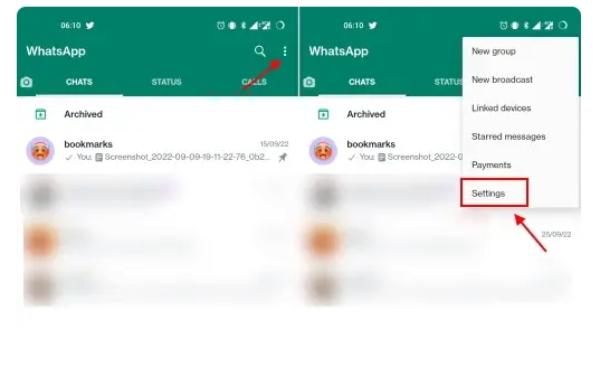
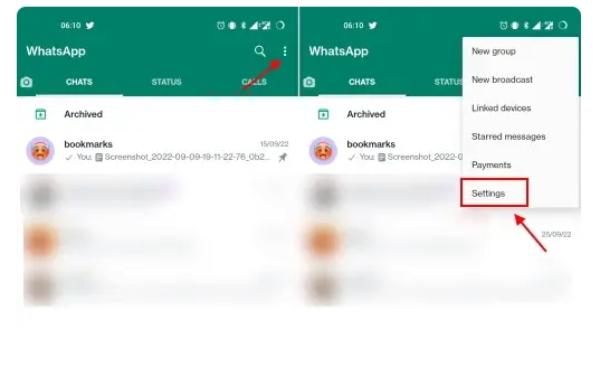
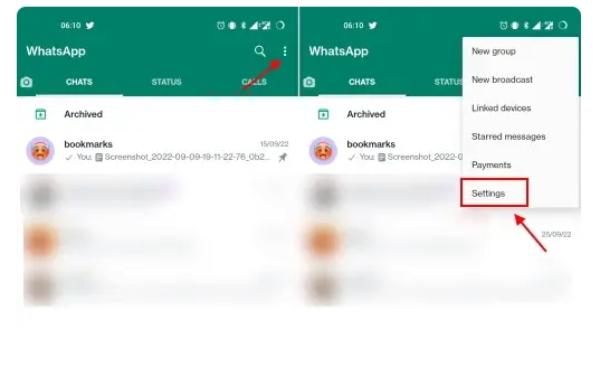
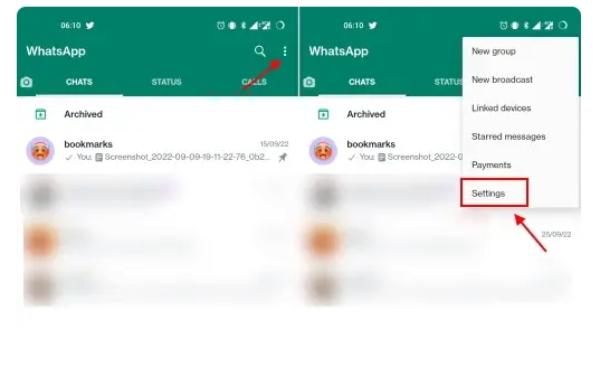
Kattintson a „ Beállítások ” elemre, majd válassza az „Adatvédelem” lehetőséget.
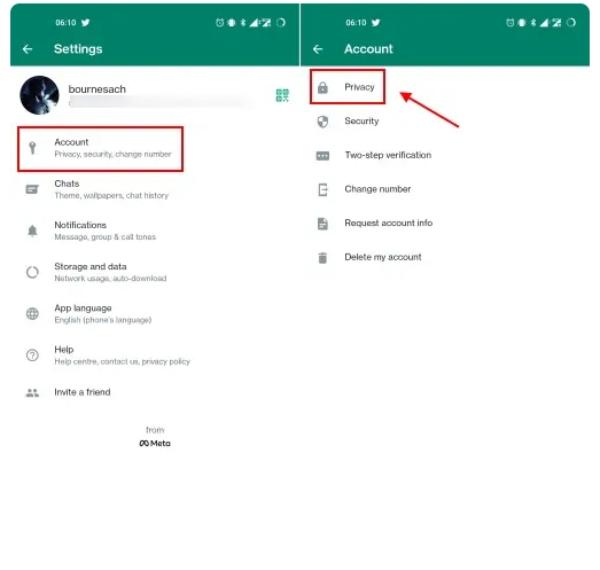
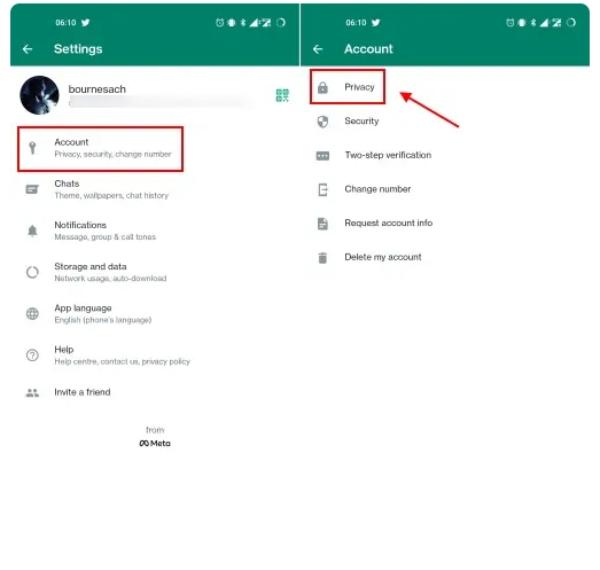
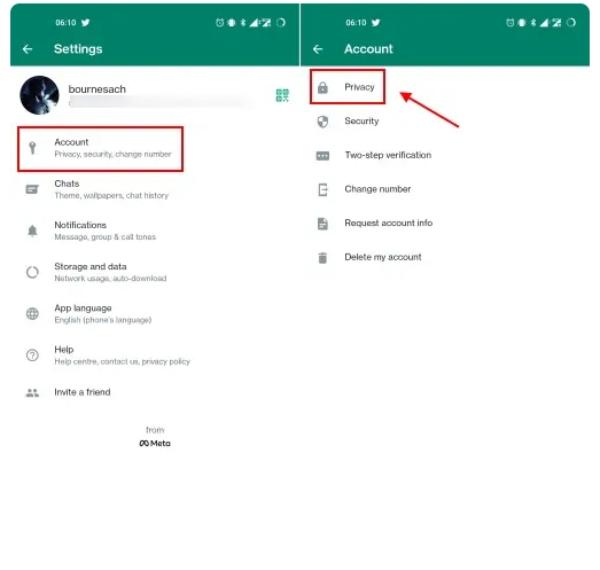
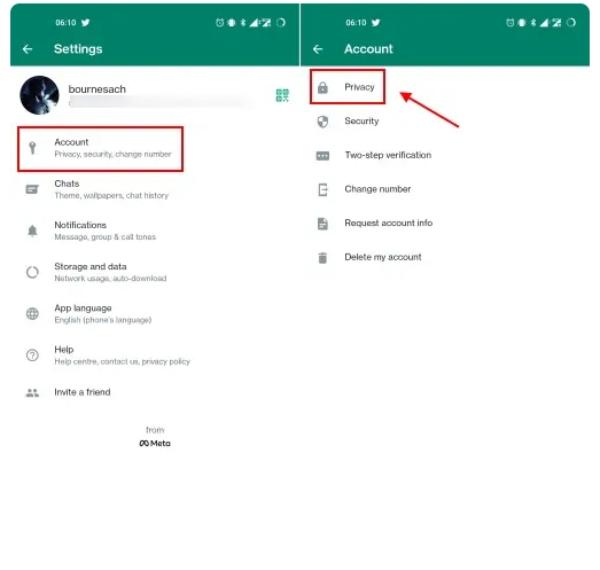
Az Adatvédelem alatt keresse meg az „Utoljára látott és Online ” feliratú gombot.
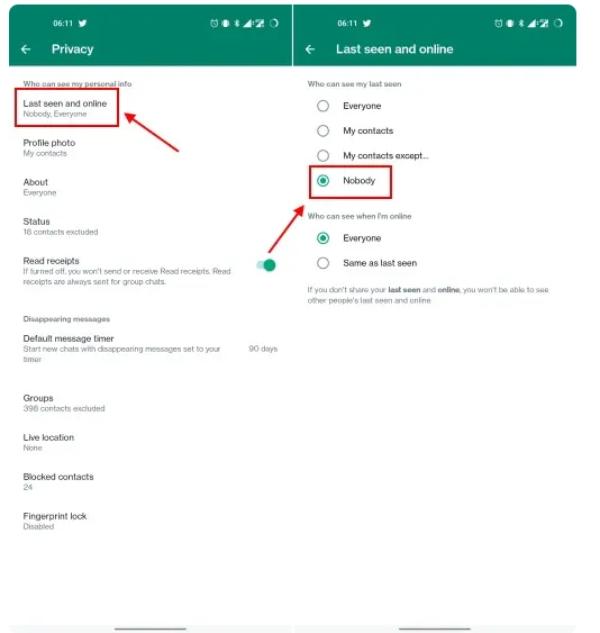
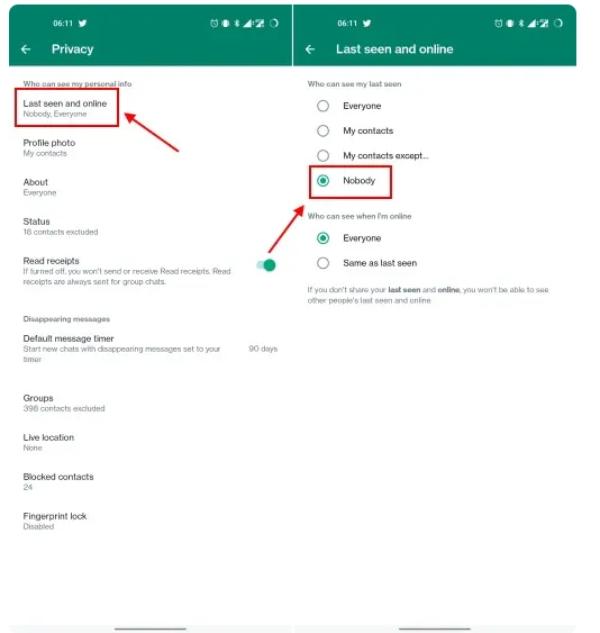
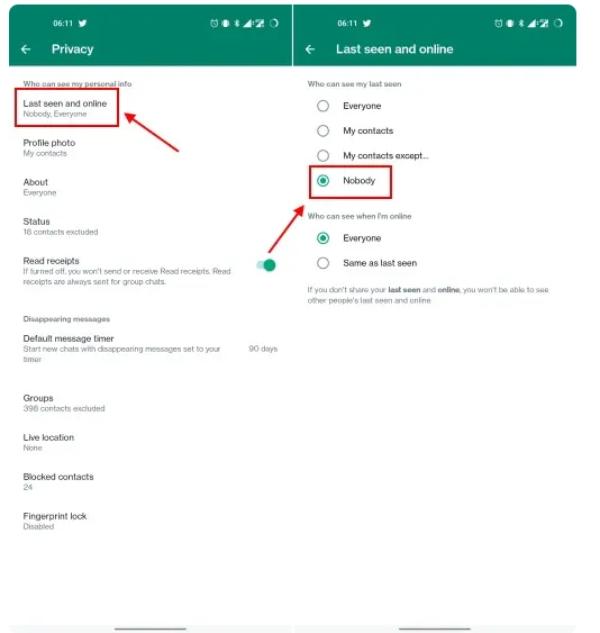
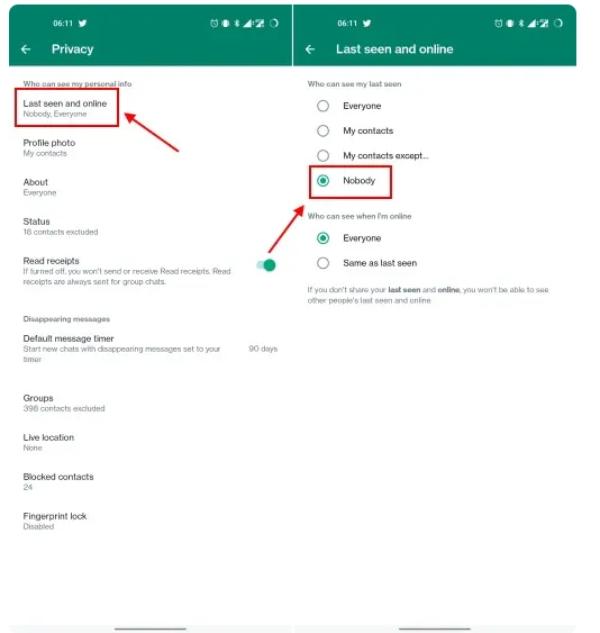
Itt négy lehetőséget talál arra vonatkozóan, hogy ki láthatja utoljára látott és online státusz . Válassza ki az igényeinek leginkább megfelelő lehetőséget.
Az online státusz elrejtéséhez válassza az „Utoljára látott” lehetőséget a „Ki láthatja, amikor online vagyok” részben.
A WhatsApp Beállítások keresztül (iPhone-hoz)
Nyissa meg iPhone-ján a WhatsApp alkalmazást, és érintse meg a „ Beállítások ” elemet az alsó navigációs sávban. Ezután érintse meg a „Fiók” lehetőséget a beállítások .
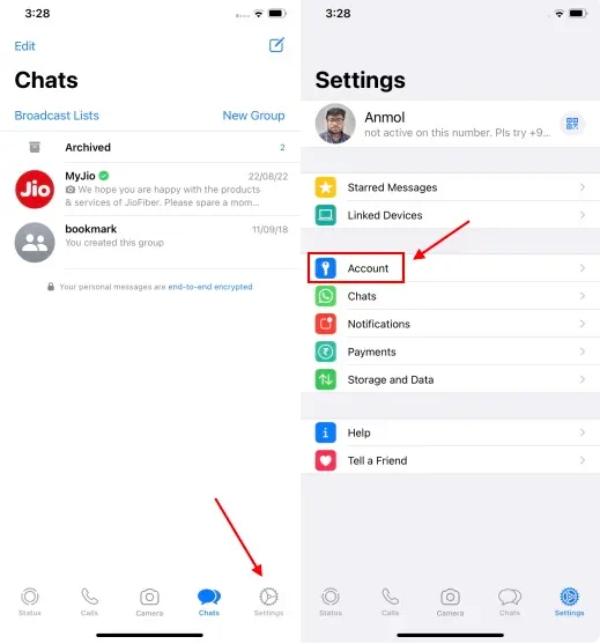
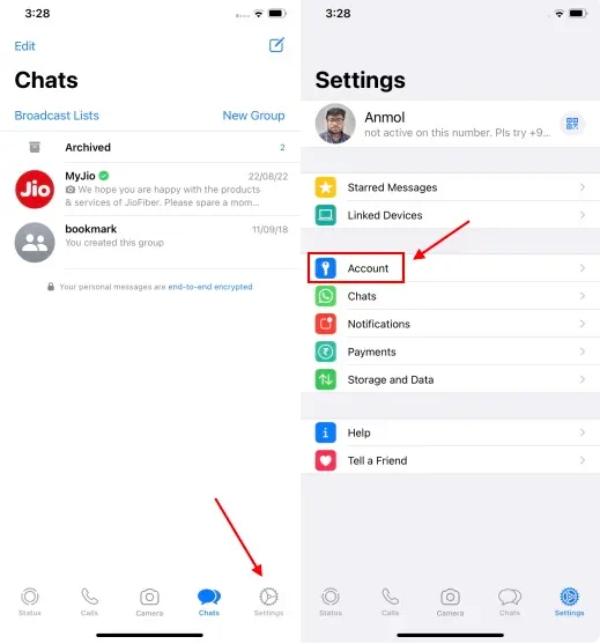
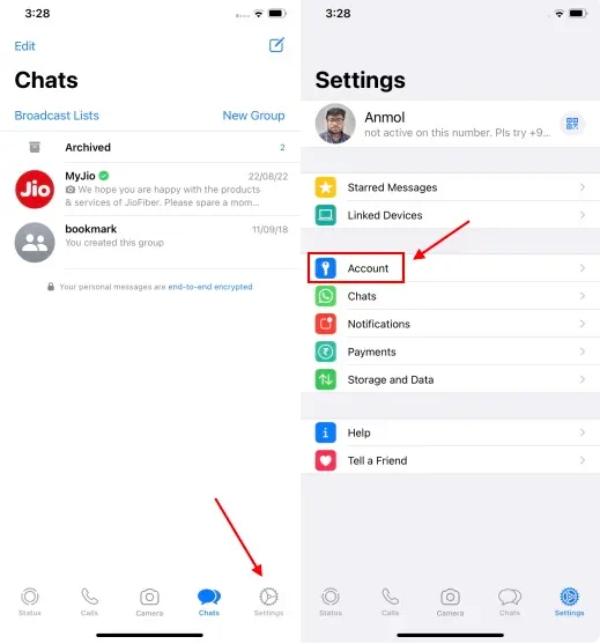
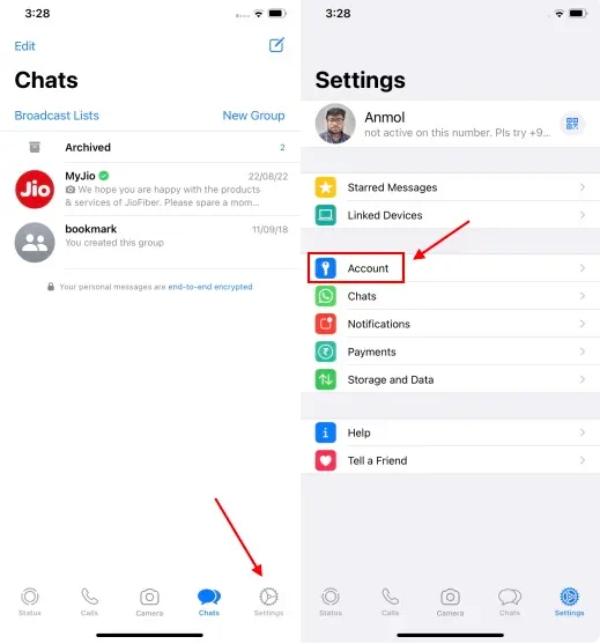
Ezután kattintson az „Adatvédelem”, majd az „Utoljára látott” elemre a „Fiók” beállítások alatt.
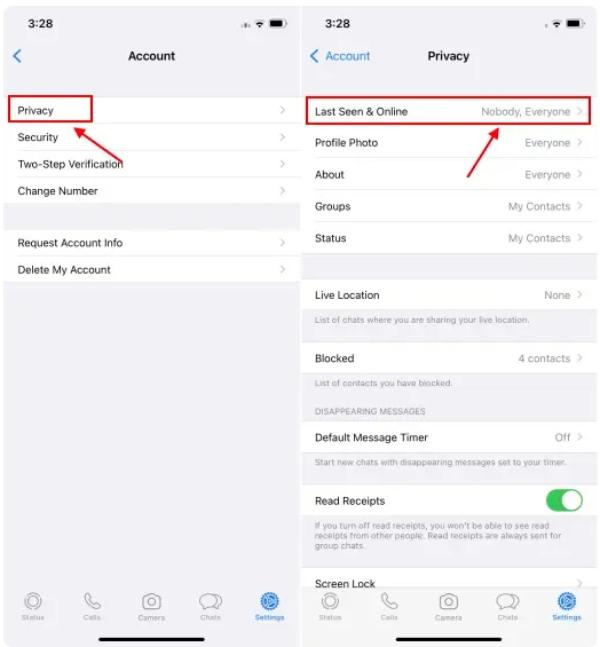
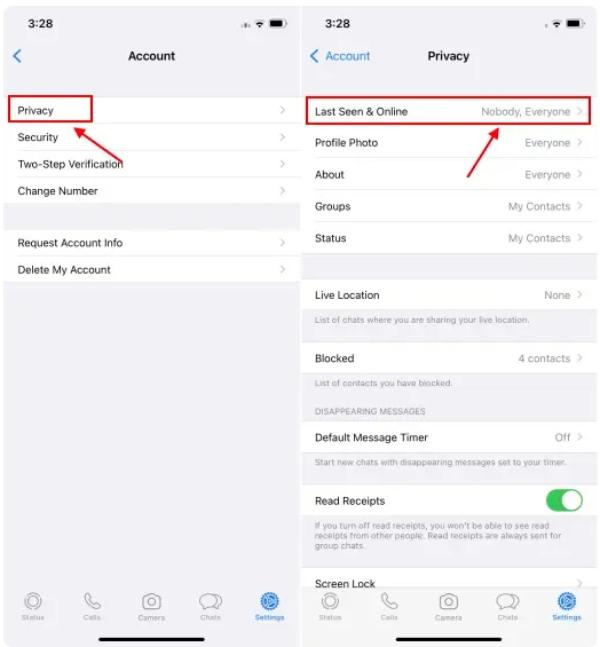
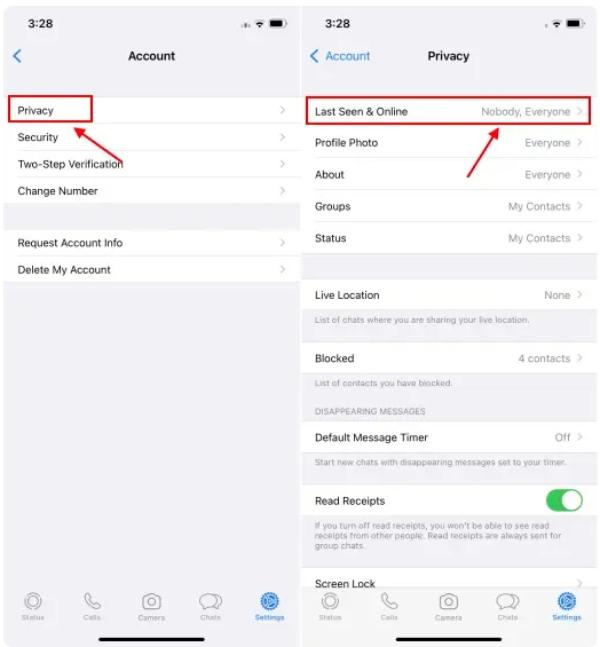
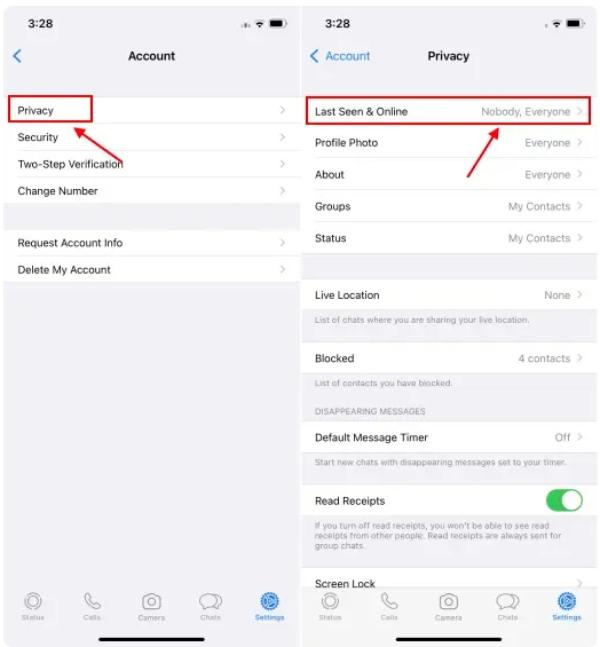
Most lépjen előre, és koppintson a „Senki” elemre a „Ki láthatja a legutóbbi látogatásomat” lehetőség alatt, hogy elrejtse tevékenységét a WhatsApp-on. Ez megakadályozza, hogy más felhasználók lássák, mikor volt utoljára online , és mikor használta az üzenetküldő alkalmazást.
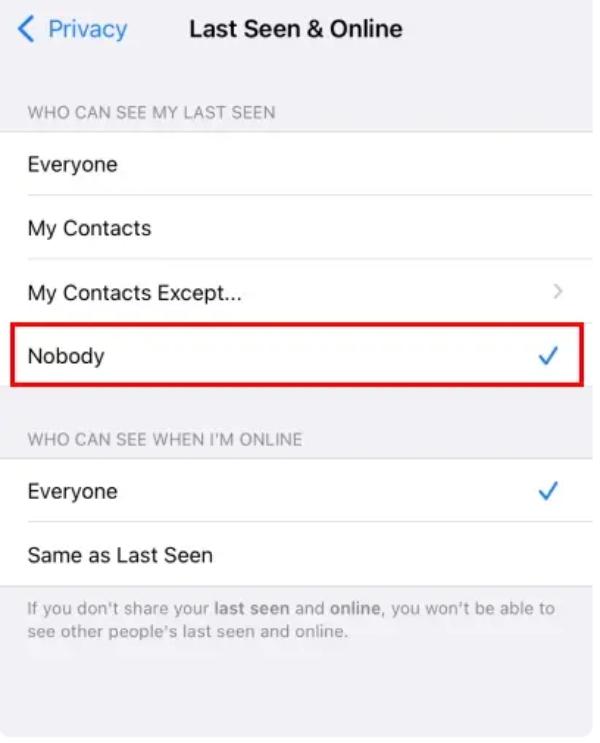
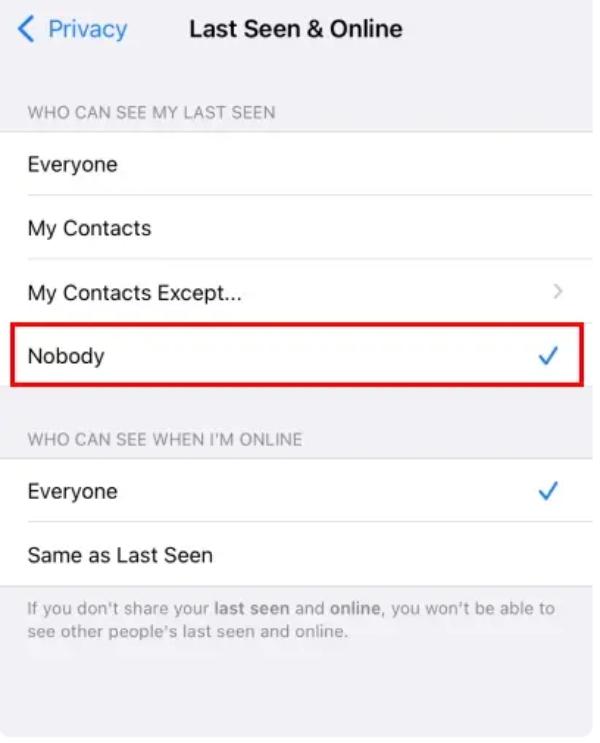
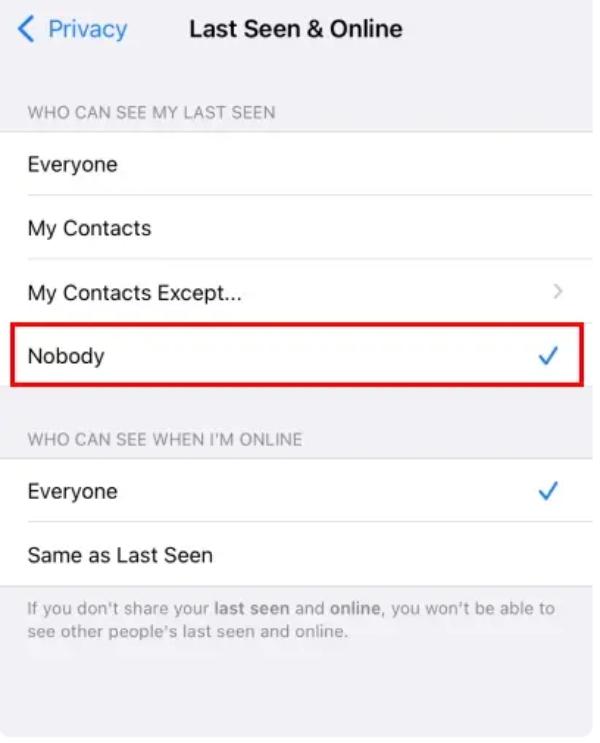
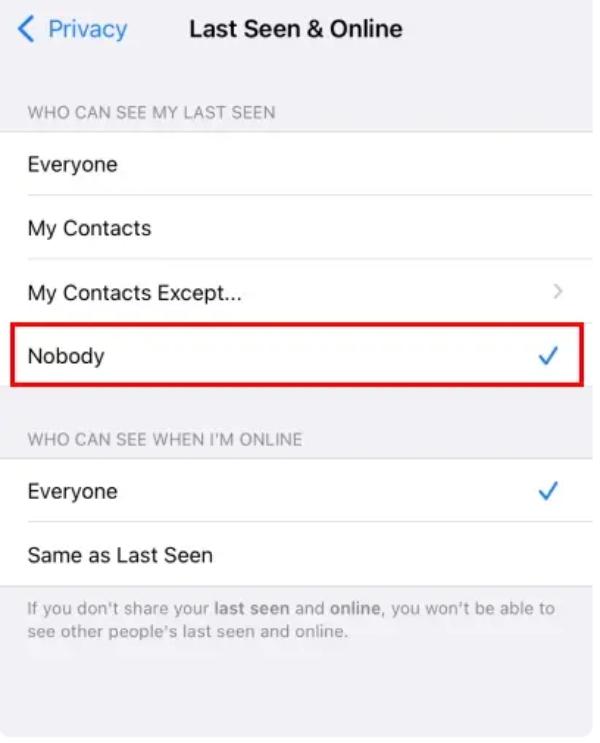
Csakúgy, mint az Android esetében, válassza az „Utoljára látott” lehetőséget a „Ki láthatja, hogy mikor vagyok online ” alatt online státusz elrejtéséhez.
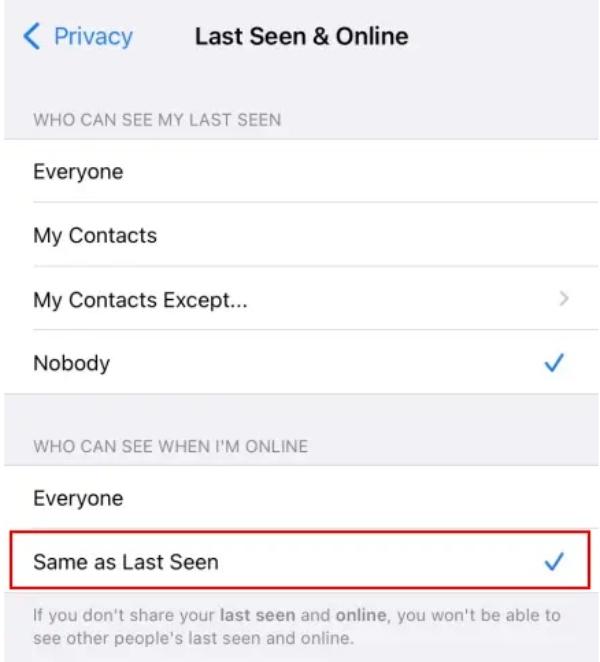
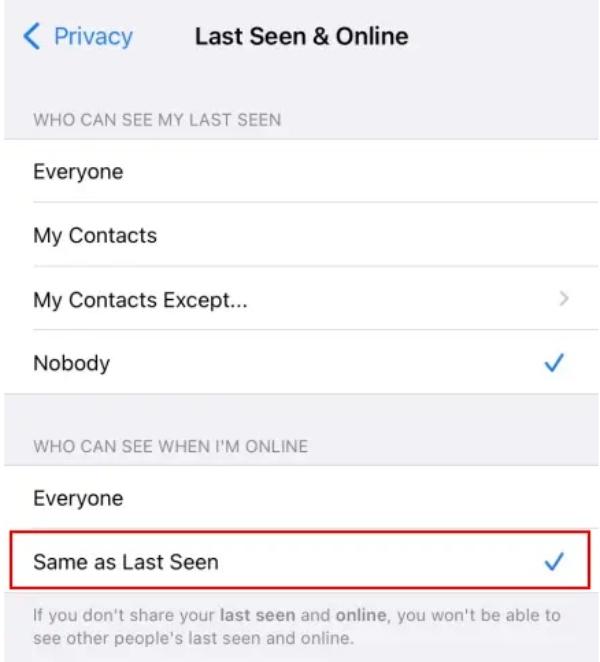
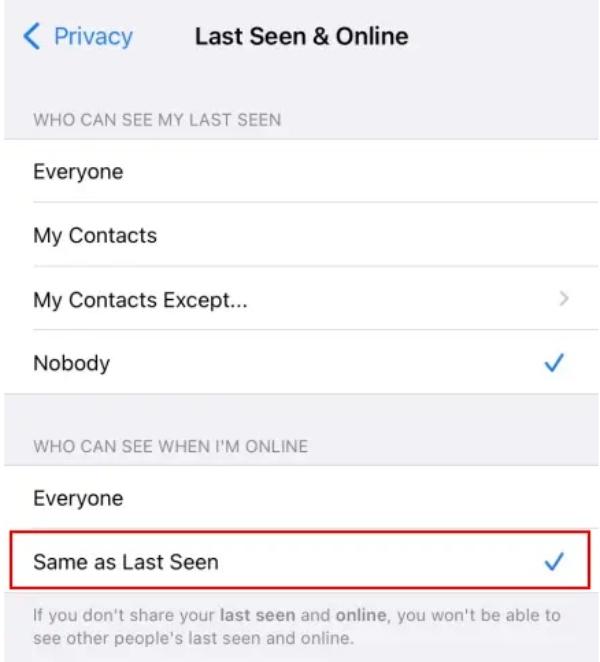
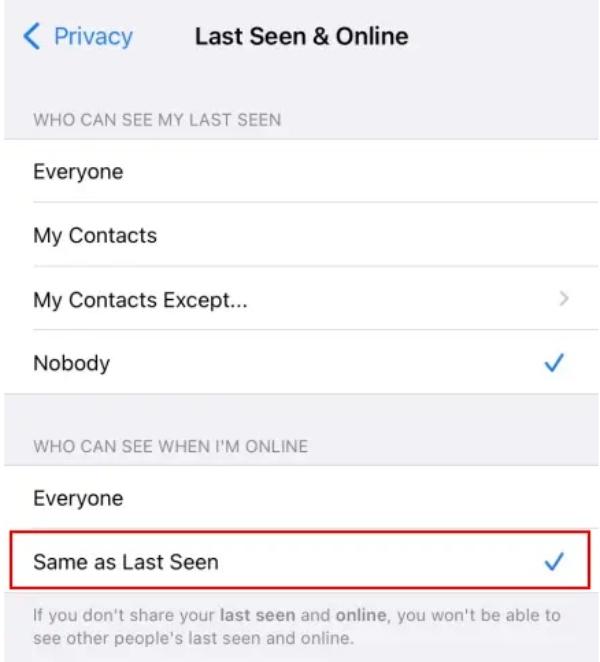
2. módszer: Repülőgép üzemmód
Ez nem végleges megoldás, és csak egy probléma rövid távú megoldásaként életképes.
Ez azt jelenti, hogy a telefont úgy kell létrehozni, hogy a WhatsApp alkalmazás használata közben ne legyen hálózati kapcsolat.
Nyissa meg a WhatsApp-ot.
Android esetén lépjen a képernyő tetejére, és húzza lefelé az ujját, míg iPhone esetén menjen a képernyő aljához, és húzza felfelé az ujját.
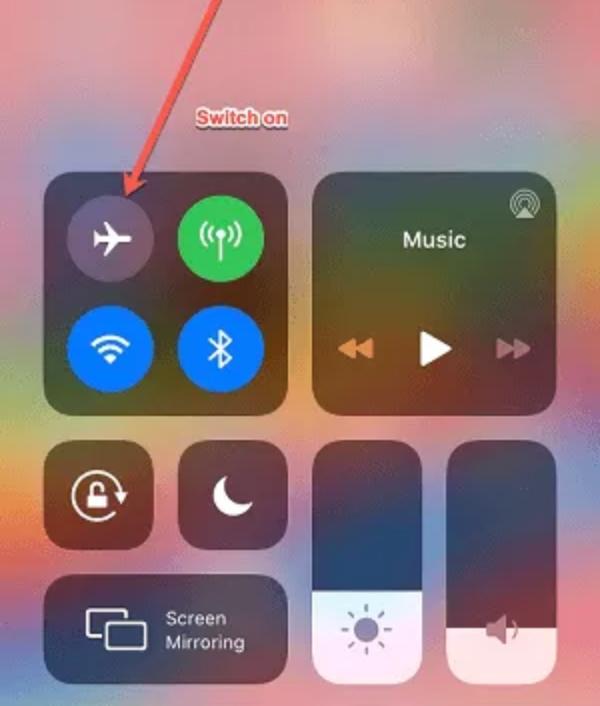
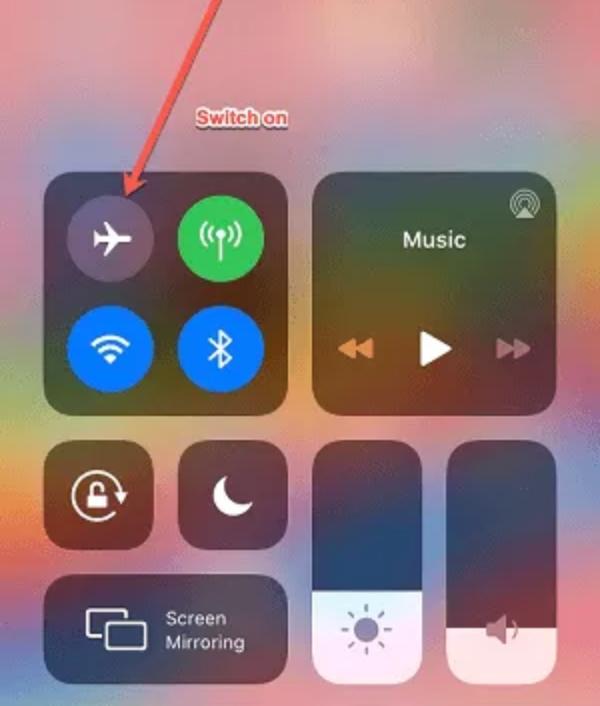
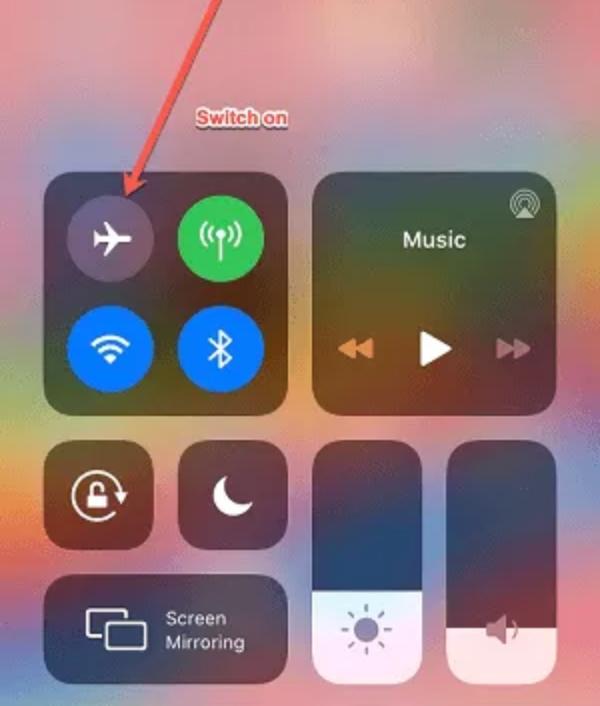
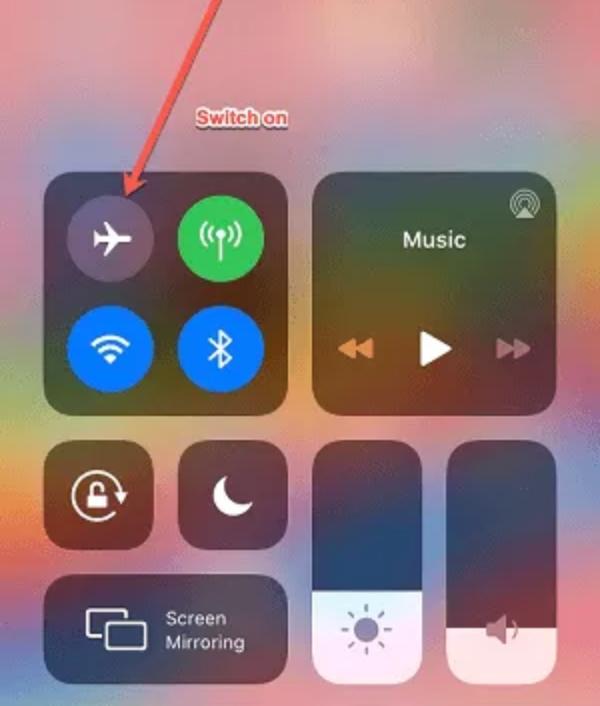
Repülőgép mód engedélyezése. Ezzel megszakad a telefon kapcsolata a mobil adatokkal és a Wi-Fi-vel.
Használja a WhatsApp-ot a szokásos módon. Mivel telefonja ki van kapcsolva, elérhetősége nem változik online állapotúra.
Hogyan állapítható meg, hogy valaki online van a WhatsApp-on?
Nincs bolondbiztos módszer annak megállapítására, hogy valaki online van-e a WhatsApp-on, de itt van néhány módszer a jó tippek megszerzésére:
A WhatsApp Online Státusz ellenőrzése:
1. Nyissa meg a WhatsApp alkalmazást, és keresse meg azt a beszélgetést, amelyben az a személy szerepel, akit utoljára látott, ellenőrizni szeretne.
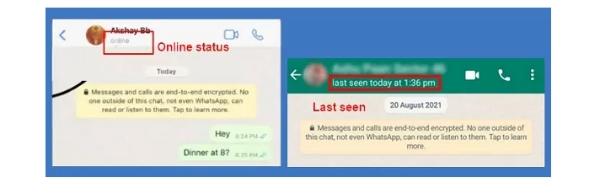
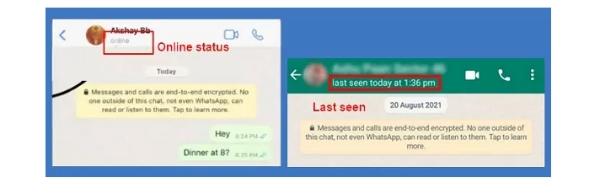
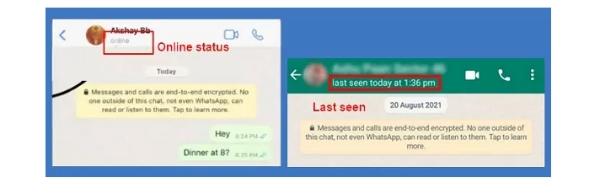
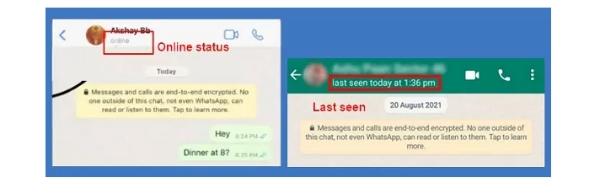
2. Ellenőrizze a nevét a csevegési képernyő tetején.
- Ha a neve mellett az „ Online ” felirat olvasható, akkor WhatsApp-ot használnak, és csatlakoznak az internethez.
- Ha azt írja ki, hogy „utoljára láttam: [időpont]”, ez azt jelenti, hogy a címzett utoljára ekkor volt aktív a WhatsApp-on [időpont].
További nyomok:
- Gépelési jelző: Ha egy személy üzenetet ír be a csevegésben, akkor egy rövid üzenetet kaphat arról, hogy a személy éppen gépel a csevegésben. Ez a bizonyíték arra, hogy jelenleg aktívan használják a WhatsApp-ot.
- Állapotfrissítés: Ha a kapcsolattartó nemrégiben WhatsApp-állapotot adott (kép, szöveg vagy videó, amely 24 óra elteltével eltűnik), ez azt jelenti, hogy aktív lehetett az alkalmazásban az állapot közzététele érdekében.
Honnan tudhatom, hogy valaki ellenőrzi az online státusz a WhatsApp-on?
Sajnos nincs olyan közvetlen módszer, amellyel meg lehetne állapítani, hogy valaki figyeli-e az Ön online státusz a WhatsApp-on.
Az alkalmazás nem kínál olyan funkciókat, mint értesítések vagy a profilt felkereső vagy online állapotellenőrző személyek naplózása.
Vannak azonban olyan közvetett jelek, amelyek arra utalhatnak, hogy valaki odafigyel az Ön online tevékenységére:
- Azonnali válaszok: Ha valaki következetesen üzenetet küld Önnek közvetlenül azután, hogy csatlakozott online , lehet, hogy figyeli az Ön állapotát.
- Tevékenységének megemlítése: Ha egy ismerős gyakran megjegyzéseket tesz az Ön WhatsApp-használati szokásaihoz, lehet, hogy nyomon követi az Ön online státusz .
- Utolsó használat időbélyegei: Ha engedélyezi az „utoljára látott” láthatóságot, a gyakori ellenőrzők értesítés a használati mintákra.
- Állapotfrissítések: Ha valaki mindig gyorsan megtekinti az állapotfrissítéseket, előfordulhat, hogy rendszeresen ellenőrzi a profilodat.
Fontos megjegyezni, hogy ezek nem végleges bizonyítékok arra, hogy valaki ellenőrzi az Ön állapotát.
Ha aggódik az adatvédelem miatt, a legjobb módszer az adatvédelmi beállítások módosítása annak szabályozására, hogy ki láthatja az Ön online státusz és az utoljára látott információkat.
Hogyan láthatja a gyerekek és tizenévesek Whatsapp online státusz ?
Mindig minden szülő vágya, hogy megvédje gyermekét a kommunikáció során közösségi média olyan platformokon, mint a WhatsApp. Bár vannak olyan lehetőségek, amelyek megakadályozhatják, hogy bizonyos személyek lássák jelenléti állapotát, a WhatsApp nem rendelkezik a szülői felügyelethez szükséges eszközökkel. Ez elvesztheti az embert abban a tekintetben, hogy a gyerekek mennyi időt töltenek az alkalmazással, vagy kivel kommunikálnak. Itt vannak a szülői felügyeleti alkalmazások, mint pl FlashGet Kids, segítségére lehet, és némi biztosítékot nyújthat. FlashGet Kids egy nyomkövető alkalmazás, amelynek fő célja, hogy segítse a szülőket gyermekeik online védelmében. FlashGet Kids néhány funkciót kínál a WhatsApp online státusz segítség .
- Értesítések : Értesítést kap, ha gyermeke WhatsApp-ot használ, és ez tájékoztat az alkalmazással kapcsolatos általános tevékenységéről.
- Tartalomfigyelés: A Kulcsszóészlelés funkcióval nyomon követheti, hogy gyermeke mit oszt meg és mit kap a WhatsApp-on, beleértve az üzeneteket, képeket és videókat. Ez lehetővé tenné, hogy értesítés az internetes zaklatást vagy akár a nem megfelelő tartalomnak való kitettséget.
Hogyan állítsuk be a FlashGet Kids-t?
- Töltse le és telepítse a FlashGet Gyerekek alkalmazás szülőknek a telefonján a hivatalos webhelyükről, az App Store-ból és a Play Store-ból.
- Regisztráljon egy FlashGet fiókot a regisztrációhoz és az alkalmazás használatához. Ha már van fiókja, kérjük, jelentkezzen be a folytatáshoz.
- Ezután töltse le és telepítse a gyerekeknek szóló FlashGet Kids alkalmazást gyermeke telefonjára.
- Kösse össze a FlashGet Kids-t szülői felügyeleti alkalmazás telefonján a gyerek verzióra a telefonján. Tárcsáznia kell egy 9 számjegyű kódot a szülői felügyeleti alkalmazásból gyermeke telefonjára.
- Kövesse a gyermeke telefonján megjelenő utasításokat, hogy engedélyezze az alkalmazás számára a telefon egyéb funkcióinak elérését.
- Lépjen a FlashGet Kid műszerfalára.
- Válassza Értesítés , majd érintse meg az „Értesítés” elemet, hogy megtekinthesse gyermeke telefonos értesítését.




- A kulcsszóészlelés engedélyezéséhez lépjen a „Kulcsszóészlelés” részhez.
- Menjen előre, és érintse meg a „Alkalmazáskezelés” a WhatsApp kiválasztásához a kívánt kulcsszavak beállításához.




Következtetés
A WhatsApp „ Online ” állapota több, mint puszta szolgáltatás; ez a közösségi hálózatod szívverése. Ennek a kis jelnek jelentősége van interakcióinkban, és formálja kíváncsiságunkat, szorongásainkat és viselkedésünket, valamint megkérdőjelezi magánéletünket és normáinkat. Függetlenül attól, hogy az „ online vagy” állapotát láthatóvá teszi, vagy priváttá teszi, létfontosságú, hogy megértse e funkciók közötti különbséget, hogy hatékonyabban tudja használni a kommunikáció során.
GYIK
Miért rejtik el az emberek online státusz a WhatsApp-on?
A felhasználók inkább eltitkolják állapotukat a WhatsApp-on, hogy megvédjék magukat a behatolókkal szemben, szabályozzák, hogy milyen gyorsan válaszoljanak egy üzenetre, és kezeljék elvárásaikat. Ez lehetővé teszi a felhasználók számára, hogy anélkül használják az alkalmazást, hogy érezzék a megfigyelés okozta társadalmi nyomást.
online WhatsApp azt jelenti, hogy valakivel beszélnek?
Nem feltétlenül. A WhatsApp online léte egyszerűen azt jelenti, hogy az alkalmazás meg van nyitva és fut az egyén eszközén. Lehetnek csevegni, de megtekinthetik a beszélgetéseket, frissíthetik állapotukat, vagy éppen akkor, ha éppen nyitva van az alkalmazás.
Megjelenhet a WhatsApp online , amikor nem?
A legtöbb esetben a WhatsApp megfelelően rögzíti az Ön online státusz . Ha azonban pillanatnyi probléma adódik az alkalmazással vagy a Wi-Fi kapcsolattal, az állapot az alkalmazás bezárása után egy pillanatig megmarad.

